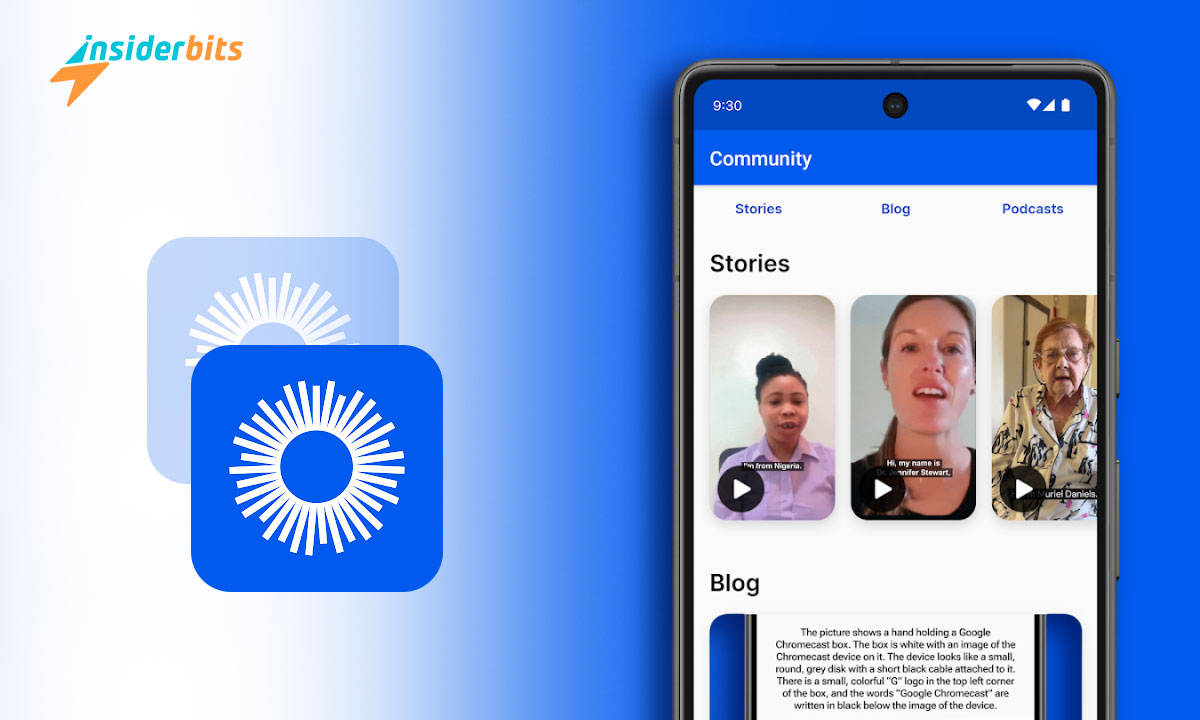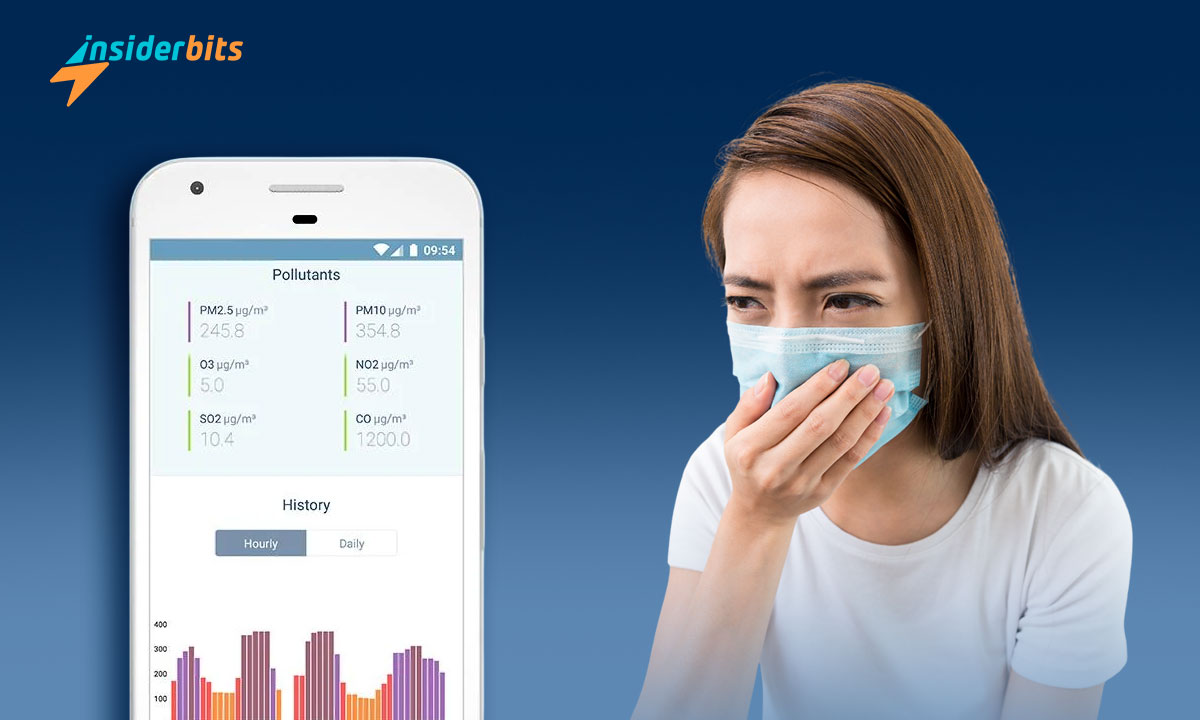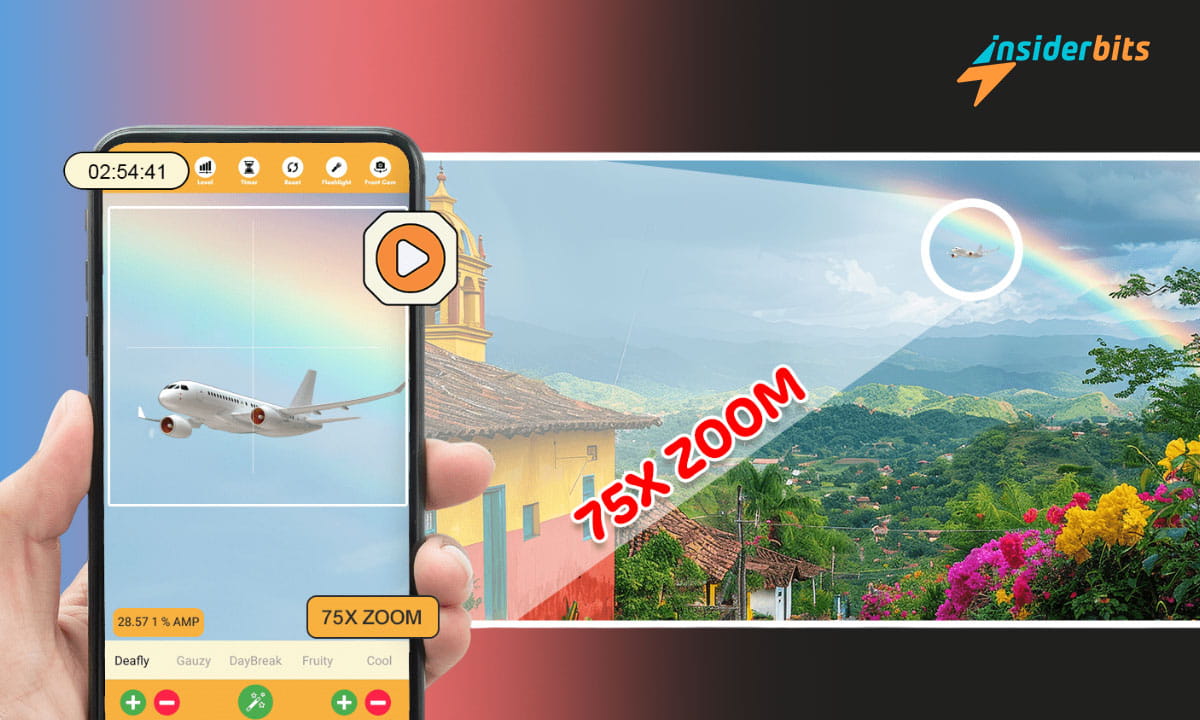어떤 TinyCam 모니터 를 선택해야 하나요? 걱정하지 마세요! 여기에서 결정을 도와드리겠습니다. 두 버전 모두 매우 훌륭합니다. 그러나 각각에는 차이점이 있으며 여기에서 이에 대해 배울 수 있습니다. 이 포스팅을 놓치지 마세요! 에 대한 모든 것을 알아보세요. 감시 앱 를 클릭한 후 선택하세요.
어떤 버전의 TinyCam 모니터가 가장 적합할까요?
어떤 버전의 TinyCam 모니터 를 선택해야 한다면 이 글을 참고하세요. 의심할 여지 없이 이 감시 앱 가 가장 적합 보안 카메라에 사용할 수 있습니다. 그러나 결정하기 쉽지 않은 두 가지 버전이 있습니다. 하지만 저희의 도움을 받으면 최선의 결정을 내릴 수 있습니다. 시작하겠습니다.
타이니캠 모니터는 어느 것이 최고인가요?
TinyCam 모니터 는 공용 또는 사설 네트워크/IP 카메라, 비디오 인코더 및 DVR을 모니터링할 수 있는 애플리케이션입니다. 이 모든 것이 Android 기기에서 가능합니다. 팔로우할 카메라를 선택하기만 하면 언제든지 실시간으로 확인할 수 있습니다.
하지만 이 애플리케이션에는 두 가지 버전이 있습니다. 무료 버전과 유료 버전. 어떤 것이 가장 좋은지 궁금할 수 있습니다. 그것은 모두 사용자의 필요에 따라 다릅니다. 한편으로는 모바일에서 보안 카메라의 회로를 제어할 수 있는 무료 버전이 있습니다. 이를 통해 사설 및 공용 네트워크/IP 카메라 모두와 원격으로 연결할 수 있습니다.
그리고 프로 버전 를 사용하면 무료 버전에서는 수행할 수 없었던 일부 고급 기능을 수행할 수 있습니다. 예를 들어, 모든 카메라에서 비디오를 녹화하여 단말기의 메모리에 저장할 수 있습니다. 또한 모션 센서를 활성화하여 다음과 같은 동작이 있을 때마다 알림을 받을 수 있는 옵션도 있습니다. 스트림의 활동.
각 애플리케이션의 일반 기능
그리고 TinyCam 모니터 감시 앱 의 두 가지 버전에 새로운 업데이트가 적용되었습니다. 마찬가지로 많은 새로운 기능이 도입되었으며, 그 중 더 많은 것을 볼 수 있는 가능성은 다음과 같습니다. 한 대 이상의 IP 카메라 가 눈에 띕니다. 그럼에도 불구하고 이것이 유일한 것은 아닙니다. 아래에는 각 버전의 일반적인 기능이 나와 있는 표가 있습니다.
| 무료 | PRO |
| - RTSP 프로토콜을 사용하는 많은 카메라용 MPEG-4/H.264 코덱(HW 및 SW)- 카메라용 ONVIF 지원, H.264 코덱 지원- 이 기능이 있는 장치에서 PTZ(팬-틸트-줌) 제어- 자동 카메라 전환을 위한 순차 모드- 일부 모델의 릴레이 및 LED 제어- 디지털 줌 및 카메라 전환- SD 카드 또는 Dropbox/Google 드라이브에서 설정 가져오기/내보내기- PC/Mac용 타사 소프트웨어를 통해 모든 데스크톱 또는 노트북 USB 카메라 지원(FAQ 참조). | - 일부 모델의 경우 양방향 오디오(말하기 및 듣기)- SSL 지원(HTTPS 프로토콜).- 14가지 구성.- MP4 비디오 녹화 및 24/7 주기적 이미지 녹화, SD 카드, FTP/FTPS 서버, Dropbox 또는 Google 드라이브.- 앱과 카메라에서 동작 감지 지원.- 동작이 감지되면 이미지를 캡처하거나 경고음을 재생합니다.- 얼굴 인식- 카메라 자동 감지를 위한 LAN 스캐너- 오디오 그래프가 있는 베이비 모니터로 사용하기 위한 실시간 오디오 처리(무음 및 알람)- 동시에 여러 카메라의 오디오 모니터링- 여러 배경 오디오- 일부 카메라의 센서 지원(온도 및 습도 센서)- Chromecast에 적합. |
TinyCam 모니터는 어떻게 다운로드하나요?
사용 TinyCam 모니터 는 매우 간단합니다. 무료 버전이나 프로 버전 모두 동일합니다. 가장 먼저 해야 할 일은 다운로드하는 것입니다. 이렇게 하려면 다음 단계를 따라야 합니다:
1. Google Play 스토어에서 앱을 다운로드합니다.
2. 다음으로 TinyCam 모니터 (무료 버전) 애플리케이션을 검색창에 입력하세요. 또는 TinyCam 모니터 프로(유료 버전)를 다운로드하세요.
마지막으로 '다운로드'를 클릭하고 앱이 설치될 때까지 기다립니다. 준비가 완료되면 앱을 열고 바로 사용해 볼 수 있습니다. 어떻게 하는지 아시나요? 정답이 다음과 같다면 아니요, 다음 섹션을 읽어보세요.
TinyCam 모니터는 어떻게 사용하나요?
처음 실행하는 경우 TinyCam 모니터 애플리케이션 를 클릭하면 여러 개의 무작위 공개 카메라의 스트림을 팔로우할 수 있습니다. 이렇게 하면 카메라가 어떻게 작동하는지 확인할 수 있습니다. 카메라를 관리하려면 왼쪽의 드롭다운 메뉴로 이동하여 새 카메라를 추가합니다.
이 애플리케이션은 Android 디바이스를 감시 카메라로 전환하는 데 사용되지 않는다는 점에 유의하세요. 다른 카메라나 디바이스를 모니터링하는 데 사용됩니다. 두 앱 모두에서 정확한 매개변수를 설정하고 카메라에 구성된 매개변수와 동기화해야 합니다. 앱을 시작하고 모든 것이 잘 작동하는지 확인하면 거의 빈 화면이 표시됩니다. 구성하려면 다음 단계를 따라야 합니다:
- "X"를 클릭합니다.
- 그런 다음 '카메라 추가'를 클릭합니다.
- 카메라의 액세스 데이터를 입력합니다.를 클릭합니다. 애플리케이션에서 암호화된 전송을 허용하므로 HTTP 포트를 사용할 수 있습니다.
- 오디오 설정에 액세스하여 카메라에서 수신할 사운드를 300%로 증폭합니다:
- 그런 다음 '동영상 녹화' 섹션으로 들어갑니다. 여기에서 앱에서 원하는 사항을 개선할 수 있습니다.
마지막으로 TinyCam 모니터의 카메라을 클릭하고 앱에서 필요하다고 생각되는 일반 매개변수를 변경합니다. 그런 다음 애플리케이션 옵션 메뉴를 종료하고 중앙 화면으로 돌아옵니다. 앱을 실행할 때 오디오가 자동으로 활성화되도록 스피커를 클릭합니다:
TinyCam 모니터는 여러분을 위해 만들어졌습니다!
TinyCam 모니터 는 애플리케이션과 일부 카메라 모델에서 모션 감지를 모두 지원하는 도구입니다. 원격 감시 분야에서는 위에서 언급한 것과 같은 기능이 높이 평가됩니다. 또한 동영상 전송은 완전히 암호화되며, 그중에서도 Android Wear 및 Chromecast 화면 지원이 눈에 띕니다.
집이나 회사에서 일어나는 일을 모니터링할 수 있는 도구를 찾고 있다면 바로 이 도구가 적합합니다. 이 외에도 다음과 같은 정보를 알고 싶으시다면 베스트 앱, 이 게시물을 멈추지 마세요! 분명 마음에 드실 겁니다.